「您好,最近,我注意到一些不尋常的錯誤,並且我的 Mac 存儲空間很大一部分已滿。因此我嘗試檢查原因,然後發現系統緩存數據巨大。請問,如何清除 Mac 上的系統緩存不會丟失任何數據?如果您過去遇到過類似的問題,請提供幫助。”
當系統快取佔用 Mac 上很大一部分記憶體時,會出現系統延遲、儲存空間不足、應用程式效能緩慢等一些錯誤。 無論這些快取如何建立,清除它們都是拯救您的裝置免受所有這些錯誤影響的最佳方法。
在 Mac 上清除系統快取的方法有很多種,但是,這篇文章將示範最有效的 2 種方法。 在深入研究本指南之前,我們先簡單討論一下什麼是系統快取以及清除的好處。 繼續閱讀!
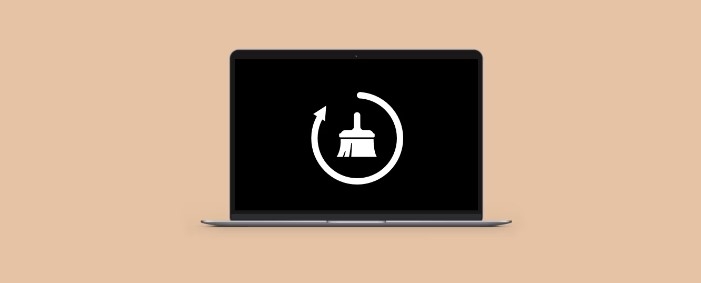
一、系統快取基本介紹
什麼是系統快取?
系統快取是作業系統運行時收集並儲存在暫存中的資料。 在您開啟並使用電腦系統的每個時刻,系統快取都會記錄您執行的所有活動,以幫助相應的設備在將來更快地加載,從而更好地運行。
為什麼清除系統快取很重要?
您的系統存儲了幾條重要的信息,從用戶設置到登錄詳細信息、位置偏好以及許多其他信息,所有這些信息都會佔用您的內部存儲和 RAM 的很大一部分。 眾所周知,當內部儲存和 RAM 已滿時,裝置就會開始出現故障,出現系統延遲等問題。為了避免 Mac 上出現此類問題,您必須清除系統快取來拯救您的電腦。
第 2 部分:在 Mac 上清除系統快取的簡單且安全的方法
魔方清潔劑 是最通用的系統清理程式之一,專為業餘愛好者和專業人士打造,尋找最好的軟體來刪除 Mac 電腦上的所有垃圾和不必要的資料。 只需最少的努力,該軟體即可清除數 GB 的緩存,而不會損害您的裝置。 它以非常高的速度掃描、偵測和清除快取。
除了快取之外,Macube Cleaner 還處理其他類型的無用數據,包括系統日誌、相似照片、下載、cookie、瀏覽記錄以及許多其他值得從 Mac 中刪除的數據。 此外,它幾乎與所有 Mac 型號完全相容,安裝後佔用的記憶體部分可以忽略不計。
主要功能
- 使用Macube Cleaner,可以一鍵清除數GB的系統快取。
- 提供7天免費版本,讓所有最終用戶都能一睹其提供的優質服務。
- 提供使用者友善的介面,因此您的技術熟練程度在瀏覽它時並不重要。
- 全方位清理功能-卸載程式、檔案粉碎機、隱私保護、重複查找器等等。
透過 Macube Cleaner 清除 Mac 系統快取的逐步指南
第一步: 下載並安裝最新版本的 Mac 後,開啟 Macube Cleaner。 打 智能掃描 按鈕位於所示介面的底部。

等待軟體完成掃描。 將出現一個螢幕,其中包含 Mac 上不同類別的資料。
第一步: 選擇 系統快取 從清單中,下面的所有快取都會顯示在右側面板上。 然後,標記您要刪除的快取並點擊 清潔。 Macube 將立即啟動系統清理。 最後,開始毫無問題地使用您的 Mac。

第 3 部分:如何手動清除 Mac 上的系統緩存
這是處理 Mac 上系統快取的另一種方法。 與上述解決方案不同,此方法不需要第三方應用程式。 相反,它是直接從您的設備本身完成的。 請按照以下說明在 Mac 上手動清除系統快取:
- 按下熱鍵; 命令 + 轉移 + G 一起訪問“轉到資料夾”。 或者,只需轉到 發現者,按一下 Go > 前往文件夾 將出現如下所示的畫面:
- 在顯示的搜尋框中,輸入 ~/Library/Caches 並點擊 Go 按鈕繼續。
- 接下來,將自動出現一個包含 Mac 上所有快取的新畫面。
- 現在,按住 命令 + A 突出顯示所有顯示的緩存,然後使用 命令+ 刪除 按鈕從您的電腦中清除它們,這是不安全的。
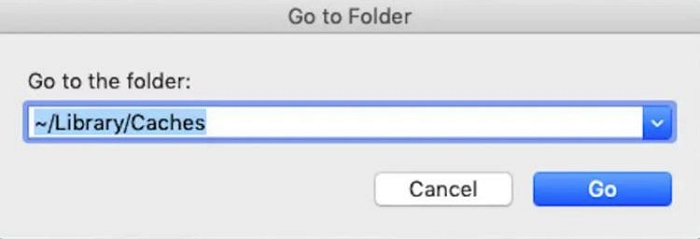
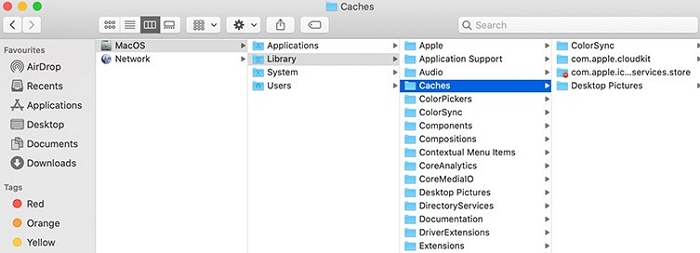
限制
- 您無法選擇要刪除的首選系統快取。
- 涉及的步驟相當冗長。
第 4 部分。 常見問題解答
Q1. 如何清除 Android 上的快取?
清除 Android 手機上的系統快取非常簡單。 請應用以下程序來執行此操作:
- 團長 設定 並選擇 應用程式 從顯示的選項選單中。
- 選擇您要清除快取的應用程序,然後點擊紅色 清除數據 圖標。
Q2。 如何清除Windows 10系統快取?
在您的 Windows 10 電腦上,請依照以下簡單指南清除系統快取:
- 按住 Windows+ R 按鈕組合在一起,將彈出一個命令框。
- 在空白欄位中輸入 %temp% 並點擊 OK 繼續。
- 這款獨特的敏感免洗唇膜採用 Moisture WrapTM 技術和 Berry Mix ComplexTM 成分, CTR + A,快速突出顯示所有顯示的快取檔案並點擊 刪除 在鍵盤上清除所有內容。
Q3。 清除系統快取好不好?
是的!
時常清除系統快取至關重要,以避免移動或電腦系統出現緩慢、空間不足和其他問題。
結論
儘管系統快取很有用,但它們可能會導致您的 Mac 出現異常行為,這可能會令人沮喪。 為了避免這種情況,您必須透過清除系統快取來管理它們。 我們已經示範了在不影響您的裝置的情況下處理系統快取的兩種主要方法。 然而, 魔方清潔劑 是我們最好的選擇。 該軟體刪除快取而不篡改其他資料。